從電腦傳送有封面頁的傳真
注意
如果選擇 [向所有地址新增相同頁] 並同時傳送到多個目的地 (廣播),封面頁將傳送到目的地並印出下列資訊:所有傳輸目的地的名稱和傳真號碼 (需設定),以及電話簿中的注釋 (需設定)。 廣播至多個外部目的地時要特別小心。
-
開啟檔案。
-
從 [檔案] 選單中選擇 [列印]。
-
選擇 [選擇印表機] 中的 [OKI MC873(傳真)]。
-
按一下 [喜好設定]。
-
選擇 [封面頁] 頁籤。
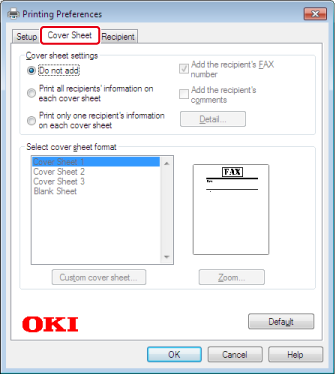
-
選擇 [向所有地址新增相同頁] 或 [向每一個地址新增不同頁]。
-
從 [選擇封面頁格式] 選擇要使用的格式。
-
若要顯示每種格式的放大影像,請按一下 [縮放]。
-
若要將接收者的傳真號碼列印在封面頁,請選取 [列印接收者的傳真號碼] 核取方塊。
-
若要將登錄在電話簿的注釋列印在封面頁,請選擇 [列印接收者的注釋] 核取方塊。
-
若要新增自訂的封面頁設計,請按一下 [自訂封面頁]。
-
-
按一下 [詳細資訊],於 [傳送者詳細資訊] 對話框中輸入要列印在封面頁的傳送者名稱、傳真號碼及注釋。
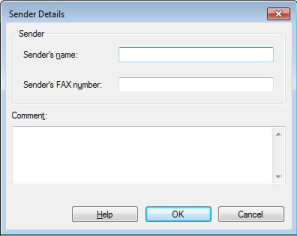
-
按一下 [OK]。
-
選擇 [選擇印表機] 中的 [OKI MC873(傳真)],然後按一下 [列印]。
-
指定目的地。
-
按一下 [確定]。

